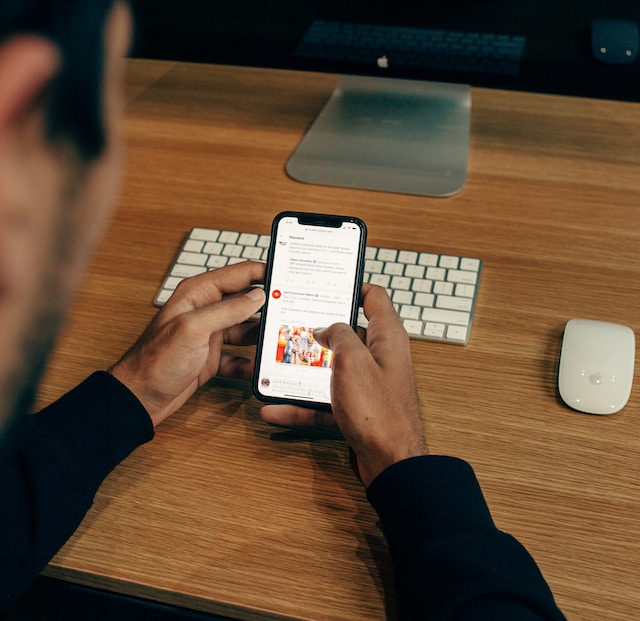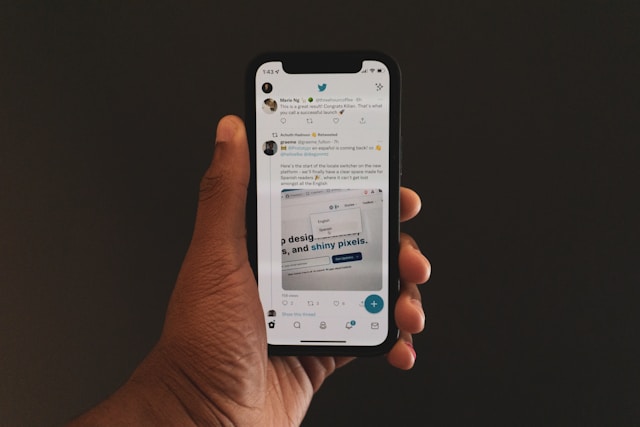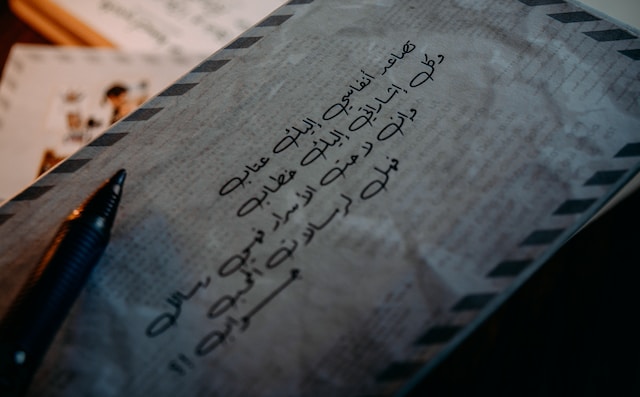Pe măsură ce platformele de socializare precum X, fostul Twitter, continuă să își actualizeze serviciile, acestea își modifică și caracteristicile de securitate. În afară de parola pe care o are fiecare cont, există câteva modalități suplimentare prin care utilizatorii își protejează profilurile. Autentificarea Twitter cu doi factori este o caracteristică importantă care adaugă un nivel suplimentar de securitate pentru conturile de pe platformă.
Această metodă de autentificare pe platformă presupune ca utilizatorii să-și confirme identitatea înainte de a se conecta la conturile lor. Aceasta ajută la prevenirea pirateriei și compromiterii conturilor, permițând accesul doar celor care îndeplinesc cerințele de autentificare. Deși există multe alte caracteristici de securitate, aceasta este o opțiune importantă. Așadar, acest ghid discută despre cum să utilizați această autentificare la maxim.

Pași rapizi pentru securitate: Cum să activați autentificarea cu doi factori pe Twitter
Autentificarea cu doi factori de pe Twitter permite utilizatorilor să protejeze un cont prin adăugarea unei alte chei de securitate după introducerea parolelor. Ca nivel de securitate, oferă trei opțiuni pentru utilizatori, dar toate aceste opțiuni funcționează în mod similar. Le permite utilizatorilor să aleagă chei de securitate, mesaje text sau aplicația de autentificare. Cu toate acestea, există întrebări cu privire la modul de activare a autentificării cu doi factori pe Twitter.
Inițial, Twitter, numit acum X, a permis tuturor utilizatorilor să folosească orice opțiune de autentificare doreau. Aceștia puteau folosi mesaje text, aplicația de autentificare sau cheile de securitate. Cu toate acestea, începând cu luna martie 2023, platforma pune la dispoziție opțiunea de autentificare prin mesaje text doar pentru abonații X Premium cu bifă. Puteți utiliza aplicația mobilă și versiunea web a serviciului de socializare pentru a iniția această funcție de securitate.
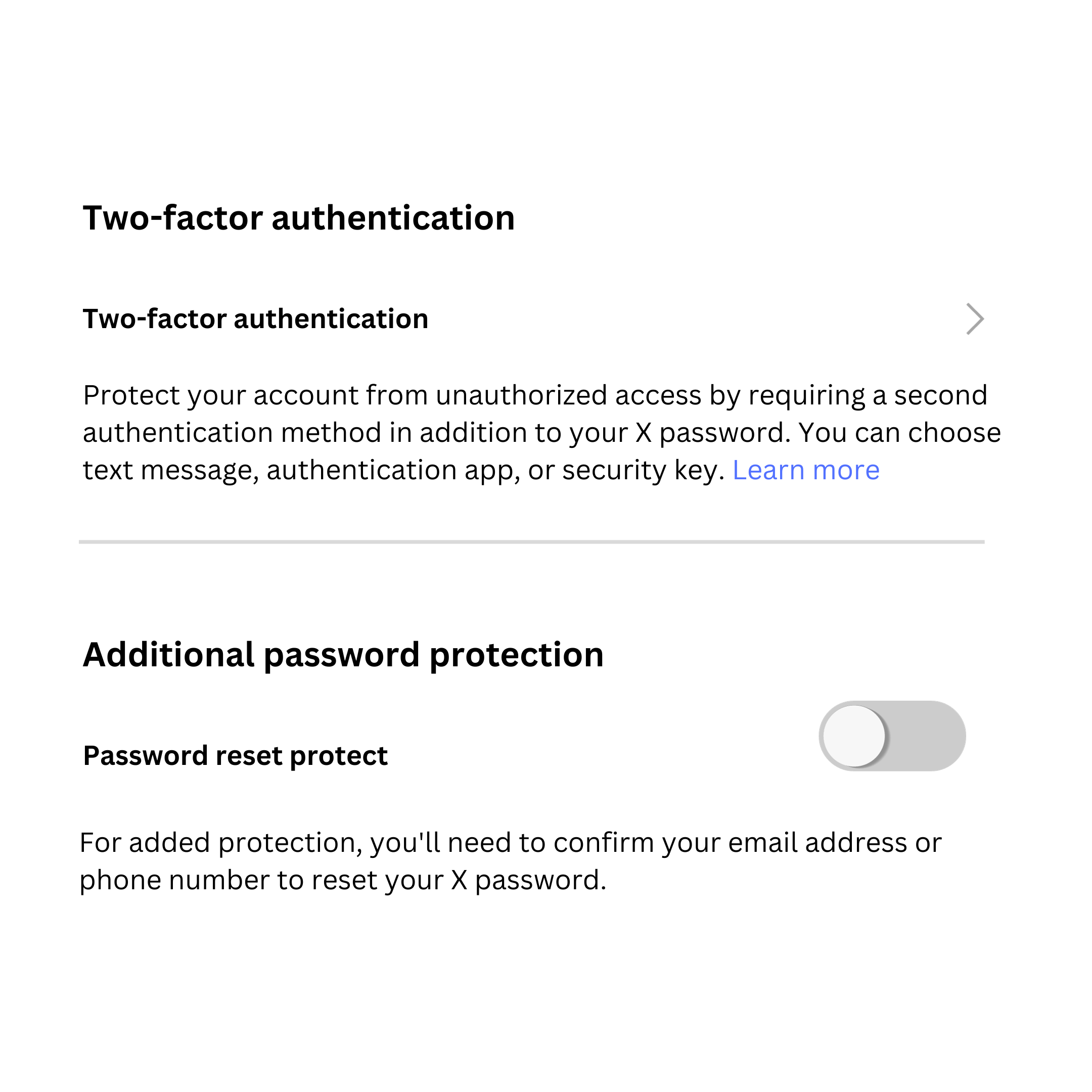
Activarea funcției Two-Factor din aplicația mobilă X

Aplicația mobilă Twitter sau X oferă o modalitate simplă de a activa autentificarea cu doi factori pentru contul dvs. Cu toate acestea, aplicația mobilă permite activarea funcției doar cu ajutorul opțiunilor de mesaj text și aplicație de autentificare. Această funcție funcționează cu diferite aplicații de autentificare, precum Google Authenticator, Duo Mobile, Authy și 1Password.
Iată cum să efectuați această acțiune în aplicația dvs. mobilă în șapte pași:
- În primul rând, conectați-vă la contul dvs. din aplicație cu datele de autentificare corecte.
- Atingeți avatarul profilului dvs. în colțul din stânga sus al ecranului pentru a deschide meniul lateral.
- Din meniul lateral, atingeți "Setări și asistență", apoi accesați "Setări și confidențialitate".
- Din această opțiune, alegeți "Securitate și acces la cont". Apoi treceți la "Securitate".
- Alegeți "Two-factor authentication" (Autentificare cu doi factori), iar aplicația vă va afișa cele trei opțiuni de autentificare. Fiecare opțiune are alături un buton glisant.
- Alegeți opțiunea pe care doriți să o utilizați și activați cursorul. Apoi, confirmați parola înainte de a verifica un cod de confirmare prin e-mail.
- Dacă ați ales aplicația Authenticator, trebuie să o conectați la contul dvs. prin confirmarea unui cod temporar.
Ulterior, orice cerere de conectare va necesita autentificare înainte ca platforma să o aprobe. Dacă utilizați autentificarea cu doi factori prin SMS, trebuie să introduceți un cod temporar înainte de a accesa contul. Securizarea contului dvs. este o alternativă mult mai utilă decât să faceți un backup al contului dvs. de Twitter.
Cum să activați Two-Factor de pe site-ul web X
Site-ul web X sau Twitter oferă, de asemenea, o cale excelentă pentru ca utilizatorii să implementeze funcția de autentificare cu doi factori. Acesta oferă un avantaj suplimentar, deoarece permite utilizatorilor să utilizeze chei de securitate ca mod de autentificare. Folosirea browserului de pe desktop pentru această activitate permite o implementare mai rapidă și mai ușoară.
Iată șase pași pentru a activa această funcție în contul dvs:
- Deschideți site-ul web Twitter în browserul computerului dvs. și conectați-vă la contul dvs. Site-ul vă va plasa pe pagina de pornire.
- Faceți clic pe opțiunea "More" (Mai multe) de pe pagina dvs. de pornire, în partea de jos a meniului din stânga.
- Faceți clic pe "Settings and Support" (Setări și asistență) și treceți la "Settings and Privacy" (Setări și confidențialitate) înainte de a alege "Security and Account Access" (Securitate și acces la cont).
- Alegeți "Security" (Securitate) înainte de a deschide opțiunea "Two-factor authentication" (Autentificare cu doi factori). Veți vedea cele trei opțiuni de autentificare cu bife lângă ele.
- Bifați căsuța de selectare a opțiunii preferate și introduceți parola X la solicitarea de continuare. Platforma de socializare vă va trimite un e-mail prin care vă va cere să confirmați această activitate.
- Confirmați activitatea, configurați opțiunea de autentificare și finalizați procesul.
În timp ce browserele pentru desktop activează efectiv această autentificare, puteți folosi întotdeauna browserele mobile pentru aceleași rezultate. Atunci când activați această autentificare de securitate pe contul dvs. de Twitter sau X, platforma utilizează parole temporare pentru protecția contului.
Orice acțiune de conectare necesită o parolă dinamică în locul parolei permanente pe care ați generat-o inițial. Odată ce platforma vede că ați făcut o încercare de conectare, va furniza aceste parole în funcție de opțiunea preferată.

Anularea acestei caracteristici: Cum să dezactivați autentificarea cu doi factori pe Twitter
Deși autentificarea cu doi factori de pe X securizează puternic conturile de utilizator, aceasta poate provoca uneori neplăceri. Acesta este motivul pentru care există preocupări cu privire la modul de dezactivare a autentificării cu doi factori pe Twitter. Deși adăugarea acestei funcții de securitate la contul dvs. ar putea fi un anumit proces, eliminarea ei este exact invers. Ar trebui doar să anulați acțiunea respectivă, deoarece ați activat un cursor sau ați bifat o casetă de selectare.
Iată șase pași pentru a dezactiva această funcție de autentificare în contul tău X:
- Deschideți aplicația sau site-ul web Twitter, alias X, și asigurați-vă că v-ați logat în contul dvs. Atât site-ul web, cât și aplicația vă vor plasa pe pagina dvs. de pornire.
- De pe pagina de pornire, mergeți la "Setări și asistență", apoi deschideți "Setări și confidențialitate".
- În continuare, deschideți pagina "Securitate și acces la cont" și accesați "Securitate".
- Din pagina "Security" (Securitate), alegeți "Two-factor authentication" (Autentificare cu doi factori). Site-ul web sau aplicația va deschide imediat pagina de autentificare cu opțiunile, butoanele glisante sau bifele. Aici, opțiunile pe care le-ați implementat anterior vor apărea bifate.
- Debifați marcajul sau atingeți cursorul pentru a-l dezactiva.
- În cele din urmă, confirmați alegerea și veți dezactiva cu succes autentificarea.
Desigur, utilizarea unei parole temporare suplimentare de fiecare dată când încercați să vă autentificați în contul dvs. ar putea fi frustrantă. Dacă nu mai aveți nevoie de această protecție suplimentară, dezactivarea ei este o opțiune valabilă.
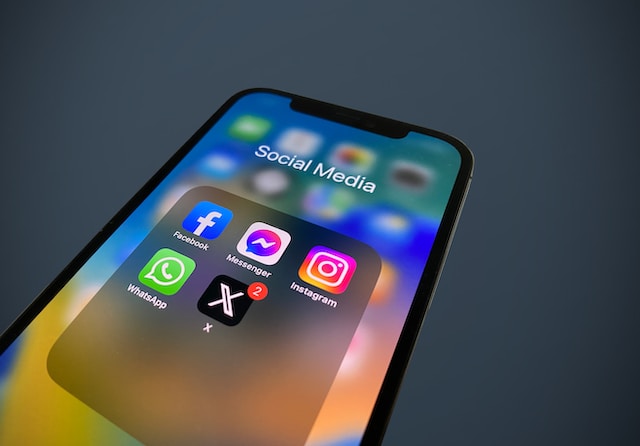
De ce nu funcționează autentificarea cu doi factori de la Twitter? Toate motivele
Problemele legate de utilizarea funcției de autentificare pe Twitter sunt destul de frecvente, în special în rândul utilizatorilor noi pe X sau Twitter. Desigur, mulți utilizatori au raportat dificultăți în utilizarea păturii de autentificare pe conturile lor. Pentru unii, activarea funcției pare imposibilă, în timp ce alții nu pot accesa parolele temporare după activare. Dar de ce nu funcționează autentificarea cu doi factori pe Twitter pe unele conturi?
Iată trei motive pentru care se poate întâmpla acest lucru:
- Nu există abonament X premium: În timp ce restul opțiunilor de autentificare sunt deschise abonaților non-premium, funcția de autentificare a mesajelor nu este deschisă. Prin urmare, utilizarea acestei funcții ar putea fi inutilă dacă nu achiziționați un abonament X premium.
- Probleme de rețea sau de conectivitate: În unele cazuri, problemele de rețea și de conectivitate pot face ca codurile de autentificare să nu ajungă imediat. De exemplu, este posibil să nu primiți codurile dacă dispozitivul dvs. este în modul de zbor sau nu este online. Încercați să generați un cod prin intermediul aplicației sau al site-ului web atunci când se întâmplă acest lucru.
- Coduri de rezervă inactive: Veți primi un mesaj de eroare atunci când încercați să utilizați un cod de rezervă inactiv. Bineînțeles, luați în considerare generarea unui nou cod de rezervă atunci când se întâmplă acest lucru.
Deși protejarea contului dvs. este importantă pentru experiența dvs. pe Twitter, este esențial să vă alăturați unor conversații sănătoase. Acesta este motivul pentru care utilizarea autentificării cu doi factori pe Twitter este la fel de esențială ca și eliminarea în bloc a postărilor problematice. Bineînțeles, TweetEraser oferă o opțiune potrivită pentru ștergerea postărilor în număr mare.
La TweetEraser, aplicația noastră web ușor de utilizat permite utilizatorilor să filtreze și să elimine postările în masă de pe profilurile lor. Deoarece utilizatorii pot, de asemenea, să își importe arhivele, aplicația acceptă sarcini de ștergere foarte specifice. De asemenea, este ideală deoarece nu răspândește conținut promoțional pe profilurile utilizatorilor. Așadar, începeți acum să vă filtrați și să vă curățați cronologia Twitter sau X!